パソコンの熱暴走に気を付けよう!
パソコンは熱に弱い
パソコンは超精密機器です。肉眼では見分けることのできないほどとっても細い配線にたくさんの電気が流れます。電気が流れる過程で発熱が発生しますが、熱が高くなると電気の流れが悪くなったり自身の熱で焼けて壊れてしまうのです。
クールビズで人肌は涼しくしても、パソコンの発熱は対策をしないことが多いため、故障するパソコンが増えています。
パソコンの熱が高くなると、 突然電源が切れる 、 勝手に再起動する 、 エラーが頻発する 、といった症状が発生します。そのまま使い続けるとやがて故障します。
節電により、残業では冷房を止めるオフィス等がありますが、そのような場合での使用ではPCの熱が原因のエラーによるデータの不整合やデータの消失に備えたバックアップがとても重要です。節電による損失に備えることが必要です。
CPU の発熱が高くなると、故障を防ぐために動作が停止します。停止しなくても処理がエラーとなることで再起動が発生することがあります。
メモリー ではデータの値が壊れることで、ファイルが壊れることがあります。メモリエラーで再起動になることがあります。
グラフィックボード では発熱が高くなると画面表示が崩れていきます。停止や再起動にならない場合が多く、そのまま使うと故障することになります。
マザーボード 上のチップセット等の発熱が高くなると、エラーが頻発したり再起動を繰り返しやすくなります。液体のコンデンサーの場合は、先端が膨らみ中の液体が漏れてくることがあります。膨らんでしまったコンデンサーがあれば寿命です。固体コンデンサーは熱に強くなっています。
HDD の発熱が高くなると金属の膨張によりディスクに傷を付けて故障させることや、金属疲労で動作に異常が生じるようになります。デフラグで寿命が縮むというのも、連続した負荷の高いアクセスでの発熱増大が理由です。デフラグをしないことで通常のアクセスの負荷が高く発熱が高まりやすい状態では同じことです。
発熱で故障してしまった場合、そのパーツは回復不可能です。新しいパーツに交換することが修理となります。
HardwareMonitorで温度管理
PCの温度確認はハードウェアモニター等のソフトで管理することができます。
HWMonitor はフリーウェアです。確認だけ行うことができます。
HWMonitor Pro は有料ですが、Logに記録して変化をグラフで確認することや、タスクトレイに選択した項目を表示させておくこともできます。
・ CPU IDのソフトウェア (ダウンロードもこちらで)
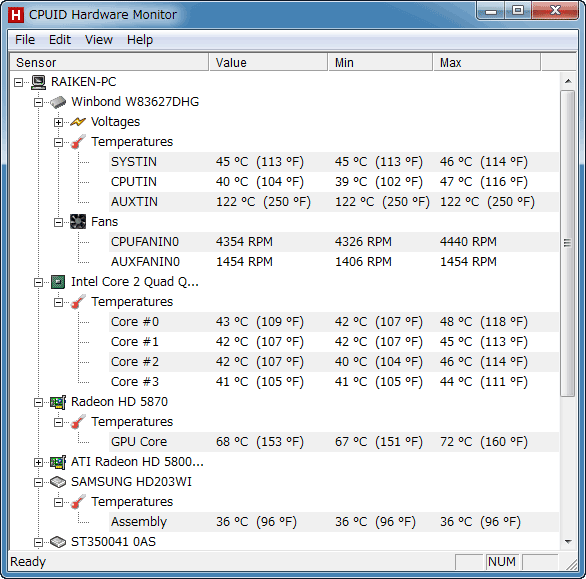
Temperatures が温度です。ご使用のシステムにより、発熱量が異なるため、どの温度が正常と言うことはありません。なるべく温度がPCの外気温(室温)に近いのが好ましいです。
システムの温度(ここではWinbond W83627DHG)はマザーボードのセンサーの質により実際とは大きく異なる場合があります。空冷(ファンによる空気での冷却)では室温よりも低くなることはあり得ませんので、そのような数値の場合は参考になりません。ここではAUXINが122℃とありますが、どこの温度なのか不明で誤検知だと思われます。
SYSINはチップセットにファンが搭載されていないマザーボードでは高くなります。発熱の大きい機能がCPUに統合されている場合は低くなります。ここの温度を低くするにはケースの外の空気と中の空気を素早く交換する必要があります。
CPUの温度はCoreの温度が正確に近いです。TDPの低いCPUほど発熱が低いですが、高熱に弱いです。TDPの高い古いCPUでは90℃、TDPが95W以下の新しいCPUでは70℃以上で危険な温度の目安です。CPUごとの耐用温度が分かる場合はそちらを優先してください。
CPU温度を低くするにはCPUクーラーを冷却能力の高いものに交換するか、ケース内の温度を低くする必要があります。
熱暴走とは
CPUの熱暴走
CPU が熱暴走を起こすと処理の結果が正しいものではなくなるためエラーが増えてしまいます。現在のPCでは温度で管理されており、熱暴走を起こす前にPCの電源が自動で切れるようになっています。
騒音を気にしなければ標準のCPUクーラーで十分です。ケース内の温度が高くCPUが十分冷却できない場合は、CPUのみの冷却ではなくケース内の温度が低くなるようにしてください。
CPUクーラーを自分で交換するには中級者のスキルが必要です。
CPUの発熱について
CPUは純正のCPUクーラーを使用している場合は負荷時の温度が80度を超えることもありますがこれは正常です。純正のCPUクーラーは定格での動作で壊れない温度に保つ程度の冷却性能しかありません。
CPUの冷却効率を高めるには、PCケース内の温度をできるだけ外の温度(室温)に近づけることです。これはPCケースファンにより、PCケースの中と外の空気を入れ換えることで行われます。
室温が高く冷房が使えない場合は、CPUの冷却が足りずに安全機能により自動で電源が切れてしまいます。その場合、BIOSの設定で基準となる温度をもっと高い値にするか、熱により電源が切れる機能を停止させます。※メーカーPCではBIOS設定が制限されていて変更ができない場合があります。
発熱により故障する恐れがある場合は、PCケースファンを大風量タイプへ交換、CPUクーラーを冷却効率の高いものに交換する必要があります。
また、PCケース内部の温度は、PCケースが小型になるほど熱が籠もりやすく冷却しにくいという性質があります。静音を重視する場合は大型のケースで、上から熱が自然に抜けていく構造のものが適しています。小型のケースでは風量を大きくして熱をケースの外に排気することが重要です。
家電メーカー系のPCの場合は、メーカーの設計をそのまま使うことが前提となっており、自分でパーツを交換して調整できる作りになっていない場合があります。その場合は性能だけでなく、冷却構造も意識してPCを選ぶことが重要です。
CPUの温度について
CPUの温度はCPU内部の温度とマザーボードのセンサーによる外部の温度があります。
CPUの発熱による自動停止は通常はマザーボードのセンサー温度で判定されます。外のセンサーはCPU内部の温度よりも低くなるため、マザーボードのセンサーで80度は内部は100度近い可能性が高くなります。
つまり、CPU内部の温度が90度はまだ正常ですが、マザーボードのセンサーで90度の場合は温度が高すぎて危険ということになります。センサーの値が正しい温度である事が前提です。
低電圧モデルのCPUは発熱の上限が低い場合もあるので注意。基本的に高性能で高発熱のCPUは高熱に強く、電圧が低くて発熱が少ないCPUは高熱に弱いという特徴があります。昔のCPUは100度前後が普通だったものもあります。
CPU内部の温度はセンサーが正しい温度を伝えるように調整されていません。そのため、実際の温度よりも10℃以上狂っている場合もあります。内部温度は複数あるため、それぞれの温度と照らし合わせて判断する必要があります。マザーボードのセンサーも不良や故障により大きくずれてしまっている場合があります。
温度はアイドル時にケース内部の温度や室温よりも低い場合は確実に間違った値です。 空冷方式では確実に空気の温度よりも低くなることはありません。低くなる場合は間違った値です。水冷の場合も最低温度は空気の温度になりますが、気温が急激に上がっても水温はゆっくり上がるために一時的には気温よりも温度が低くなります。その場合でもアイドル時や部屋の気温よりも下がることはありません。
水冷方式では空気よりも多くの熱を奪うことができますが、熱が飽和してしまうと空冷と変わらなくなります。
グラフィックボードの熱暴走
グラフィックボード が熱暴走を起こすと映像がおかしくなります。電力に問題がある場合も映像がおかしくなるので、現象を確認したら温度と電力をご確認ください。
ファンが薄くて小さいほど騒音が大きくて冷却能力が低いです。リファレンスファン搭載よりも、製造メーカー独自の大型ファン搭載モデルが安心です。
GPUクーラーを自分で交換するには上級者のスキルが必要です。
メモリーの熱暴走
メモリー が熱暴走起こした場合はブルースクリーンエラーや勝手に再起動してしまうことがあります。
ヒートシンクがメモリーのカバーになっているものが放熱効果が高いです。すべてのメモリーソケットを埋めてしまう場合や電圧の高いメモリーを使用する場合はメモリーの間に熱が溜まりやすいため、メモリーソケット用のファンを追加することも検討してください。
初心者でも簡単にファンを追加することができます。
HDDの熱暴走
HDD の場合は不良セクターの増殖やファイルの書き込みエラーが増えます。その時だけの熱暴走というよりもそのまま故障に繋がることが多いです。
できるだけファンのある場所にHDDを接続します。一般的には吸気ファンの後ろがHDDを搭載する場所になっていますが、 ファンがオプション扱いで搭載されていない場合にはファンを取り付けてください 。
初心者でも簡単にファンを追加することができます。
パソコンの熱源
パソコンで特に発熱が大きいのが、CPU、ビデオカード、電源、ハードディスクです。
電源などに使用されている アルミ電解コンデンサ(液体コンデンサー)は温度が10度高くなると寿命は半分になる といわれています。20度高くなると半分の半分・・・温度が高くなるとそれだけ過酷なのです。コンデンサの先端が膨らんでいたら寿命ですので取り換えましょう。液漏れが発生して完全に壊れると他のパーツも道連れに故障することがあります。
現在では低価格品以外のマザーボードやビデオカードには、 熱による寿命低下の少ない個体コンデンサー が搭載されることが多くなりました。頻繁に交換するのでなければ、こちらのタイプをおすすめします。
ファンなし静音電源は、ケースの空調が悪いと発熱による故障頻度がとても高まるのでご注意ください。電源の熱がケースを伝い他のパーツに悪影響を与えてしまうこともあります。

写真は切りかけのある右の2つが液体コンデンサー。ツルッとした左のが固体コンデンサーです。
固体コンデンサーは容量が小さく高価であるため、すべてを固体コンデンサーにせずに、寿命に影響しない部分には液体コンデンサーが使われていることが多いですが、それは問題ありません。
冷却方法
空冷方式
ファンで空気を流して熱くない箱(PCケース)の外の空気と熱くなった箱の中の空気を入れ替えます。PC内部の温度を下げる基本です。
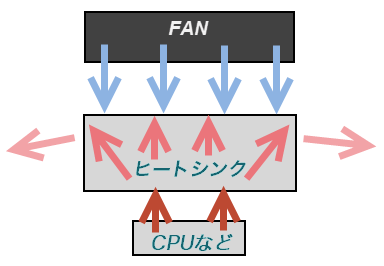
空冷式のCPUクーラーでは、ヒートシンクがCPUの熱を吸い取ります。ヒートシンクが大きいほどCPUの熱を大きく吸い取ることができます。ヒートシンクが吸い取れる熱量を上回るとCPUの熱がどんどん高くなってしまうため、そうなる前にファンで風をあてて熱を空気に乗せて拡散させます。
ヒートシンクにCPUの熱が効率よく伝わるように接触面には熱伝導グリスが使われます。金属の板の隙間に風を通すことで熱を奪います。ヒートシンクの表面が薄い板で構成されているのは空気の接触を増やして熱を拡散させやすくするためです。
製品により、素早く大きく熱を伝えるために銅(熱を伝える素材)やヒートパイプ(内部にガスが入っており、熱くなったガスが温度差で自然に移動する)や形状(形を変えることで放熱効果を高める)といった工夫がされています。
小型のヒートシンクほど早く冷やさなければならないため、ファンの風量が大きく必要です。CPUクーラーが大型になるほどファンの回転が小さくできるので余裕のある熱量であればファンの音を静かにすることができます。
PCケース内部の気温が高くなるとヒートシンクの熱が拡散できなくなってしまうため、PCケースの中と外の空気を入れ換えるのも重要です。
風を起こす空冷式では、設置方向などによりCPU付近の熱も吹き飛ばす効果があります。
水冷方式
液体を使う 水冷 方式では、空気よりも大きく熱を奪います。水冷と言っても常温ですので周りの温度よりも低くなることはありません。
液体が熱くなると熱が奪えなくなるため、液体を冷やすラジエーターに空冷のファンが使われることが多いです。直接接続したパーツ以外は冷却されないことに注意が必要です。空冷では周辺の空気も動くことで他の部分の熱も奪いますが、水冷では目的の部分の熱しか伝わりません。
CPUのみに使われるのが一般的ですが、PCケースとグラフィックボードも水冷で放熱する高価なシステムもあります。
液体を使用するため液漏れに注意が必要です。パイプのつなぎ目等から液が漏れると回路がショートしてPCが故障する場合があります。
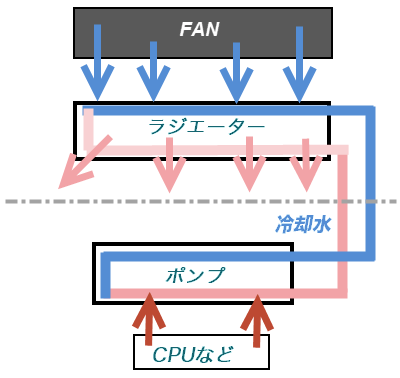
CPUの熱は冷却水に吸い取られてポンプでラジエーターに運ばれます。ラジエーターで冷却水が冷やされてCPUに戻ります。冷却水は空気よりも大きく熱を吸い取れることが特徴です。
大型のラジエーターをPCケースの外に設置して室温で自然に冷ます本格水冷ではファンなしでの動作も可能です。水冷式が有効なのは直接接触させた熱源のみで、それ以外の熱はそのままであることに注意が必要です。
簡易水冷式のファンの向きはどちらが良いのか?CPUをよく冷やす目的を重視する場合は吸気で、PCケース外の温度が高くない空気を使います。熱を逃がすことを重視する場合は排気で、PCケース内の温度が高くなった空気を一緒に外に排気します。熱が籠もりやすい構造の場合、CPUの熱に余裕があるならば排気で、余裕が無い場合は吸気でCPUを冷やすことを重視して、PCケースファンの構成を変える必要があります。排気ファンが1つしかなく、そこにファン付きラジエーターを取り付ける場合は排気にする必要があります。

写真はCPUクーラーに CoolIT Systems の ECO Advanced Liquid Cooling(ECO-R120) を使用。
水冷を冷やすラジエーターを2つのファン(赤いファン)で挟んでいます。(標準ではケースの排気ファン側のみ搭載)
これは、CPUの熱がケース内部に溜まらずに、ケース内の空気が排気される過程でラジエーター(CPUから熱を奪ってきた液体を放熱する部分)が冷却される構造になっています。
この場合、CPUファンがないためメモリーの熱を流しにくいため、メモリーソケットにもファンを取り付けています。
2.1VのDDR2-1066Mhzのメモリーを使用しているため、夏に何度か故障しました。4ソケットにメモリを搭載するとメモリ間の隙間が細くなり熱が逃げにくいため、メモリーにもファンを取り付けるのが安心です。
また上記写真のファンの配置ではマザーボードの表面から高い位置を風が通ります。つまり、マザーボード表面には背の低いコンデンサーやチップセットの熱が残りやすいので注意が必要です。
メモリーにはCORSAIRのメモリーソケット用ファン(青い色の3連ファン)を使用。

PCケースによる冷却の違い
熱の逃がしやすさはPCケースの構造にも影響します。気温が高くても冷房を控えるならば冷却能力の高いPCケースを使うことが不可欠です。
サイドカバーを開いて扇風機を当てるという方法はあまりよい方法ではありません。それは、ホコリによる故障を増やします。また、風の流れを考えないと、風が直接当たらない部分では熱い空気が残り、単にかき混ぜているだけになってしまうことがあります。

Antec P182 PCケースではこのような風の流れになっています。
ここではトップフロー 方式のCPUクーラーを使っているため、マザーボード表面のコンデンサーやチップセットとメモリーにも風が通り冷却されます。
下部ではHDDから電源へとまっすぐに風が抜けていきます。電源がCPUで熱くなった空気を吸い込むことが無く電源の寿命低下を防ぎ、電源ファンの回転も低くなり騒音が抑えられます。

こちらはSilver Stone RAVEN3 SST-RV03-W PCケースです。
18cmの大型のファンが下から吸い上げて上に風を送ります。拡張カード付近にも排気口が開いているため、隙間に熱が籠もらずに煙突方式で上から抜けていきます。
電源は横から吸い込みそのまま反対方向へ風が抜けていきます。底面ファンの電源の場合は下から吸い込み横から抜けていきます。電源は電源自身の熱の影響しか受けません。問題は、電源の位置が前方下部のために、コンセントを抜くと差し込みにくいことです。
後から分かりましたが、この風の流れではメモリに遮られて、CPU付近のチップセットとCPU側のメモリが高熱になりました。

そこで、CPUクーラーをトップフロー方式のScythe 羅刹クーラーに交換しました。これにより70℃近かった温度が、気温が35℃を超えても50℃未満に落ち着きました。
これで満遍なく低い温度になり、CPUやグラフィックボードの負荷が高くて熱が高くなっても負荷が下がるとすぐに温度が低下する安心の冷却能力になりました。
写真では見えませんが、フロント HDDとサイド HDDにもファンを追加してます。どちらも冬はファンを停止していても問題の無い温度ですが、夏はHDDの温度が50℃を超えてしまいます。
騒音はすべてのファンを最大回転にするとサーという音が強いですが、扇風機やサーキューレーターを使っているとあまり気にならない音です。気温が低いときはファンの回転を下げることで部屋が無音でもほとんど気にならない音にもなります。

HDDの冷却には大風量でも音が騒がしくない EnermaxのUCMA12 を使用。ファンコントローラーを使用しても最低回転数が高いため低回転の静音ファンよりも音が目立ってしまいますが、RV03 PCケースでは気温が低いときは停止させても問題がないため、夏の冷却重視として使用しています。
ビデオカードと発熱
ビデオカードはCPUと同等以上の熱源です。ビデオカードの熱は直接PCケースの外に排気したいですが、位置とPCケースの構造上、直接排気することは難しいです。
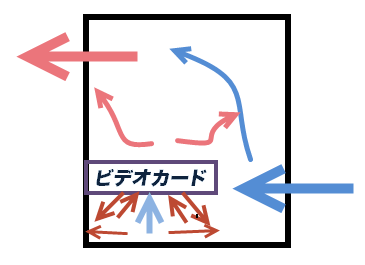
ポイントは拡張カードの間に熱が籠もらないように風の流れがあること、その風が抜けていく穴があることが必要になりますので、高性能なビデオカードを搭載する場合は、PCケースを冷却を重視して選ぶ必要があります。ゲーミングPCとして販売されている構成ではほぼ問題ありませんが、それ以外のPCで発熱の大きなビデオカードに交換する場合は注意が必要です。
拡張カードが他に無い場合は、ビデオカードの熱がPCケース内に拡散されて、PCケースの吸排気に合わせて冷却されます。
ビデオカードの静音重視でファンレスモデルは、そのままではビデオカードが冷却されないことに注意が必要です。ヒートシンクは風が流れなければ冷えてくれません。PCケース内の風の流れがビデオカードのヒートシンクにも届いていることが必要です。

Radeon HD4550のファンレスモデルです。補助電力なしで消費電力の低いローエンドモデルですが、ヒートシンクはかなり熱々になります。

まだ新しいGeForce GTX670のGIGABYTE 3連ファン搭載モデル。補助電力にPCI-E6ピン+8ピンの接続が必要ですが、3つのファンが低回転で動作することで温度が低く音も静かになっています。ブラケットからの排気は以外と風量があり、PCケース内に拡散されるだけでなく、しっかり吸排気もされています。ファンの向きが溝に対して横向きであるため、ファンの上半分と下半分で風の向きが反対になります。

とても古いGeForce 8500GT。ヒートシンクがちょこっと、ファンも小型であるため、性能が高いビデオカードよりも相当うるさいです。この頃はアイドル時に性能を落とす機能が無く、ファンの回転も制御されないので、繋がっているだけで騒音が気になります。
ノートPCを冷却したい
ノートPCでは内部が密集しており、流れる空気の量が細くなっています。
空気孔にホコリなどが溜まらないようにしてください。 エアーダスター を使う場合は内部にホコリを溜めないように、ガスの温度差で結露しないように、液体が出ないように気をつけてください。
たばこを吸うと内部でホコリが吸着し合うため、エアーダースターでホコリを飛ばすことができなくなります。PCの寿命が短くなりやすいため禁煙をおすすめします。
ファンが搭載されている場合は回転することを確認してください。 熱くなってもファンが回転しない場合は修理が必要 です。
負荷の高い処理を長い時間行う場合や室温が高い夏にはファン付きの ノートPCクーラー を使いましょう。ノートPCの熱暴走や熱による寿命低下を弱めることができます。熱が溜まりやすい絨毯の上に直接置くことはしないでください。
ケース外枠に熱が伝わりにくい放熱効果の弱い設計ではケースから熱を奪うノートPCクーラーを使用しても十分な冷却効果が得られない場合があります。そのような場合は、放熱口から空気を吸い上げる方式のノートPCクーラーをお使いください。その場合でも、内部の空気が流れる量が細いと十分な効果が得られません。
ノートPCではあとから工夫できる余地が乏しいため、初めから熱設計がしっかりしたものを選ぶことが大切です。
熱が逃げられなくなる布団の上等での使用はおすすめできません。
デスクトップの冷却を高めたい
基本は外の空気を吸い込み、中の空気を吐き出すことです。
PCケース
内容量が大きいケースほど、その場の空気にたくさんの熱を乗せることができるので冷却面で有利です。
小さなケースほど中の熱を素早く外に逃がす必要があります。
ケースの排気口や吸気口を塞いがないように 気をつけましょう。側面の穴も塞がないように距離をとりましょう。また、背面も壁から少し余裕を持って設置しましょう。
排気ファンから壁までの距離が近いと、ファンの吐き出す能力が低下します。また、排気された熱い空気が背面の別の場所から内部に再度吸い込まれてしまうことや、熱がPCケースを伝わってしまいます。
パソコンの周りに熱が溜まってしまう と、冷却能力が低下してしまいます。
サーキュレーター を使いお部屋の空気のよどみをなくすことをお薦めします。サーキュレーターは扇風機と違い、お部屋全体の空気を循環させるものです。直進性の高いファンを上に向けて、壁沿いに空気を循環させると効果が高いです。扇風機タイプでは近くの空気をかき混ぜるだけで部屋全体の空気を動かす力はありません。
吸気フィルターのホコリを取り除く
吸気フィルターにホコリが詰まって いないか確認して掃除をしましょう。フィルターが目詰まりしていると、外の空気を中に送ることができません。
中の空気を外に吐き出す排気ファンにはフィルターがありません。


写真はPCケースP182SEの吸気フィルターです。ホコリで網の隙間がなくなるとファンが外の空気を取り込むことができなくなります。このフィルターの場合はこのままウェットティッシュで拭いたり、水洗いで綺麗にすることができます。





写真はPCケース SST-RV03B-W。フロントのドライブベイのカバーは2層になっており、表面のカバーを外してメッシュタイプで使うことも可能。メッシュカバーはファンフィルターとしての役割も兼ねています。HDD搭載用のブラケットにはHDD3台セットに12cmのファンを1基搭載。フロントのファンで吸気をしながらHDDを冷却しています。
ファンを搭載しない場合でも、このPCケースでは風圧が正圧であるため中から外に風が流れていきます。それでも夏は直接外からの空気をHDDに流す方が冷却面で安心です。
ヒートシンクのホコリを取り除く
ヒートシンクにホコリが付着 していないか確認して掃除をしましょう。
ヒートシンクはアルミや銅の板に熱を伝えて、空気中に逃がしやすくします。熱くなった金属板が熱くない空気に触れることで、熱が金属板から空気に移ります。そのことによって熱を逃がすのがヒートシンクの役割です。
そこにホコリやたばこのヤニが付着していると、ヒートシンクの金属が直に空気に触れないために、放熱の効果が下がってしまいます。

CPUクーラー、ZALMANのCNPS-9700NT。銀色の部分が放熱を行うヒートシンク。薄いフィンと呼ばれるアルミ板の隙間を空気が流れることで熱を奪います。
フィンにホコリが付着していると熱が逃げにくくなります。 エアダスター で隙間のホコリを飛ばして、ファンの周辺は綿棒で取り除きます。
ケースファンを交換する
吸気ファンと排気ファンは基本は同じ物です。向きを統一することで、前から後ろへと空気が流れていきます。前の吸い込むファンが吸気、後ろの吐き出すファンが排気です。
PCケース内の空気が熱くなると、ヒートシンクの熱が空気に移らなくなります。そうなると熱源の冷却が進まなくなってしまうので、ケース内の熱くなった空気をケースの外の熱くなる前の空気と入れ替えるのがケースファンの役目です。
PCケースの設計により搭載できるファンが異なります。小さなPCケースでは8cm、一般的なものでは12cm、大型なケースでは14cmが使われます。
ファンが回転していない、または異音がある 場合にはファンを交換しましょう。

ファンの羽根が取り外して洗えるタイプもあります。写真はENERMAXのUSMA12。
PC内部の温度が高く冷却が足りない場合は回転数の高いケースファンに取り替える 必要があります。
回転数が高いと騒音も大きくなりますので、マザーボードのファン回転数制御機能を使うか、ファンコントローラーで必要なときに冷却が高くなるように回転数を調整します。システム温度は45度以下が望ましいですが、マザーボードの温度表示が正しくなく常に高い場合は無視して構いません。冷却が足りないとシステム温度がCPU温度に近づきます。PC内部の空気の入れ換えがしっかりしていれば、システム温度は気温+10~20℃(CPUの温度にもよる)程度で安定します。
ハードディスクの前面に吸気用ファン は搭載されていますか?PCケースでは、排気用ファンのみで、吸気用ファンは別売りになっていることが多くあります。ハードディスクを2台以上接続するとお互いの熱で発熱が蓄積されやすいので、ハードディスクを冷却する意味でも吸気ファンの搭載が必要です。
発熱は増えてる?減っている?
最高性能を求めるPCでは発熱と消費電力は増えていますが、 普及機であれば発熱も消費電力も低下 しています。
CPUはCore2世代よりもCore-i世代が性能が大きく高まりながら発熱量と消費電力が小さくなっています。Core-iでも第1世代よりも第3世代が性能が高くなり発熱と電力は小さくなっています。
第三世代と第四世代のCore-iは トライゲート 設計で、トランジスタが立体の配置になり、CPUの温度が下がりにくくなりました。熱が上がりやすくなりましたが、冷却がしにくくなったことが原因であり、発熱が上がっているわけではありません。平面ではすべての上部から熱を等しく奪えるのに対して、立体では上に位置する部分からしか直接熱を奪うことができません。下層のトランジスタは上が冷えることで下の熱が上に移動することで冷却されます。
ビデオカードも古いビデオカードよりも新しいビデオカードが高性能で発熱と電力が下がっています。
最高性能を求めると消費電力も発熱も上がってしまいます(発熱や電力よりも性能の高さを追求して作られている)が、中間であれば反対に性能が向上しても古いモデルよりも下がっている(性能と電力などのバランスが重視されている)のです。
あると便利な物
ケースファン
同じ大きさなら回転が大きいほど風量が大きく熱を逃がします。ただし、回転が大きいほど騒音も大きくなります。ケースファンがオプション扱いで搭載されていない場合は取り付けることをおすすめします。取り付け可能な大きさ(8cmや12cm)と騒音レベル(静音重視には25dB以下が目安)をご確認ください。
交換用フィルター
市販の使い捨てフィルターが使われている場合にお使いください。
ファンコントローラー
ファンの回転数を調整できる物です。温度センサー付の物がおすすめ。冬は静かに、夏は冷却重視で使いましょう。
エアダスター
強い風でゴミを吹き飛ばします。PC関係には逆さにしても液が出ずに使えるタイプをお使いください。一度に長く使うと急激な減圧により缶が結露してしまうため、細かく噴射させてご使用ください。
ノートパソコン冷却台
ノートPCの熱を伝えて排出する物です。ただの冷却シートよりもファン搭載の物がおすすめです。暑さにバテ気味のゲーム機にもおすすめ。
サーキュレーター
真上に向けることでお部屋の空気循環、窓際に置くことで外気交換を行います。大切なのは遠くまで直進するトルネード方式です。扇風機のようにその場の空気をかき回す効果しか得られないものも多く存在するのでご注意ください。大きいタイプほど強モード以外では騒音が少ないです。大型の強モードでは短時間で部屋の空気を循環させます。
History
- 2014/07/01
- 「CPUの温度について」を追加。
- 2014/06/28
- 「CPUの発熱について」を追加。
- 2014/05/16
- 写真と説明を追加。
- 2013/05/29
- 冷却方式にCPUクーラーの説明図を追加、ビデオカードと発熱を追加